Hallo zusammen,
meine Frage hat zwar nur indirekt mit dem Hobby zu tun, aber vielleicht gibt es hier den ein oder anderen, der gleiches schon mal hatte.
Meine Samsung EVO SSD 128GB ist auch meine System / Windows Festplatte und ist seit den letzten Windows Updates fast voll.
Im Moment bleiben mir noch 8 GB. Heißt ich sollte mal handeln und mich vergrößern. Da gibt es ja die Möglichkeit des klonens.
Hat das von euch schon mal jemand gemacht und kann mir da evtl. TIpps geben, wie vorzugehen ist, worauf zu achten ist???
Ganz besonders "Sorgen" macht mir der Gedanke, wie und ob das nach dem Klonen mit dem Booten klappt, oder wie wird die "neue" SSD
während des klonen an den Rechner angeschlossen? Welche größe an SSD würdet ihr empfehlen und von welcher Marke?
Besten Dank und Grüße
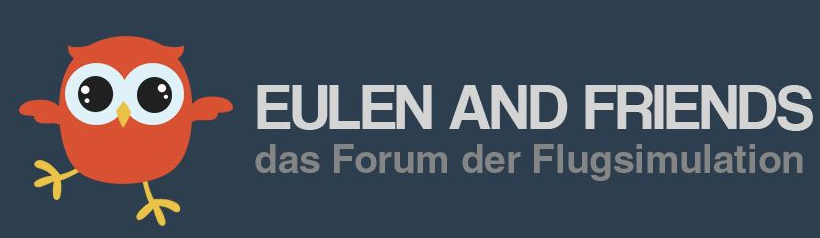
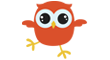
 Vor solchen Aktionen immer ein Backup von wichtigen Dateien machen.
Vor solchen Aktionen immer ein Backup von wichtigen Dateien machen.